USB Flash Drive wuxuu muujinayaa 0 Bytes gudaha Windows 10
USB Flash Drive kaaga ma muujinayaa 0 Bytes(USB Flash Drive showing 0 Bytes) gudaha Windows 10 ? Maqaalkani wuxuu kaa caawin doonaa inaad xalliso arrinta adoo isticmaalaya xalal kala duwan. Isticmaalayaal badan ayaa soo sheegay in iyagoo isku dayaya inay galaan USB/SD card/Pen drive, ay muujinayso qaladka 0 bytes, xitaa halka ay xogta ku taal. Haddii aad sidoo kale la kulanto arrin isku mid ah, uma baahnid inaad argagaxdo. Kaliya(Simply) raac hababka ku taxan maqaalkan waxaadna awoodi doontaa inaad hagaajiso qaladkan. Kahor intaanan qorin hagaajinta dhabta ah, aan fahanno sababaha keeni kara in USB flash drive kaaga muujiyo 0 bytes.
Maxay yihiin sababaha USB-ga(USB) uu muujinayo qaladka 0 bytes?
- Waxaa laga yaabaa inay sababto qaar ka mid ah caabuqa fayras ee ku jira darawalka USB- gaaga . Haddii ay taasi dhacdo, isku day inaad ka saartid fayraska USB-ga(removing the virus from the USB drive) si aad u hagaajiso.
- Haddii dareewalka USB-(USB) gaagu uu ka kooban yahay cilad, waxay u badan tahay in khaladkani dhaco.
- Diiwaanka Bootka Master(Master Boot Record) -ka ee xumaaday ( MBR ) ayaa sababi kara arrintan.
- Haddii habka habaynta USB- gu aanu dhammaan ama si lama filaan ah loo joojiyo, khaladkan waa la kicin karaa.
- Korontadu(A power surge) waxay sidoo kale sababi kartaa cilad USB 0 bytes.
- Haddii dareewalka USB(USB) uu jir ahaan dhaawaco, qaladkan wuu dhici karaa.
- Ciladani waxay noqon kartaa natiijada kaxaynta USB-ga(USB) iyada oo aan si badbaado leh looga saarin.
Haddaba, aynu eegno xalalka.
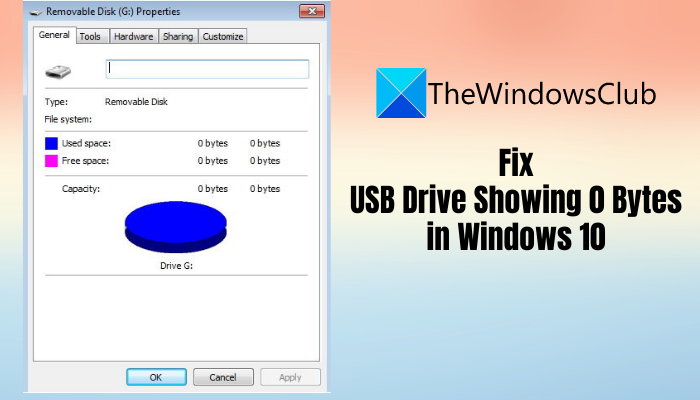
USB Flash Drive oo muujinaya 0 Bytes gudaha Windows 11/10
Haddii USB Flash Drive- kaaga uu muujinayo 0 Bytes on Windows 11/10 PC, xitaa marka ay jiraan xog ku taal, markaa waxaad u baahan tahay inaad eegto waxyaabahan si aad u xalliso arrinta:
- Ka saar darawallada USB-ga ee dheeraadka ah, haddii ay jiraan.
- Hubi(Make) in xogtu aanay qarsoonayn.
- Hagaajinta(Repair) khaladaadka nidaamka faylka oo hagaaji qaybaha xun ee wadista USB iyada oo loo marayo amarka CHKDSK .
- Hagaaji Diiwaanka Bootka Master(Fix Master Boot Record) -ka ( MBR ) ee USB flash drive.
- Abuur qayb ka mid ah Maamulka Disk-ga(Disk Management)
- U samee 0 bytes USB drive.
Aynu si faahfaahsan uga hadalno hagaajintan!
1] Ka saar darawallada USB-ga ee dheeraadka ah, haddii ay jiraan
Haddii ay jiraan wax ka badan hal USB- drive oo ku xiran kombuyutarkaaga markiiba, isku day in aad furto dhamaantood, ka dibna hubi in arintu meesha ka baxday.
Mararka qaarkood, darawallada USB-ga(USB) ee badan ayaa keena culeys xad-dhaaf ah waxayna joojin karaan shaqada caadiga ah ee darawallada USB-ga(USB) . Haddii tani shaqayn waydo, u gudub xal kale si aad u hagaajiso.
2] Hubi in xogtu aanay qarsoonayn
Hubi in xogta ay ku qarsoon tahay USB drive iyo in kale. Hadday haa tahay, USB-gu(USB) wuxuu muujin karaa 0 bytes kiiskaas. Si loo go'aamiyo haddii ay jiraan xog qarsoon, raac tillaabooyinka hoose:
Marka hore, u fur Command Prompt ka maamulahaaga(open Command Prompt as Administrator) Windows 11/10 PC.
Hadda, gudaha CMD , ku qor amarka soo socda:
attrib –h –r –s /s /d g:\*.*
Amarkan, ku beddel g xarafka xarafka wadista USB-ga.
Soo geli badhanka
Waxaad awoodi doontaa inaad ku aragto xogta qarsoon ee USB drive haddii ay jiraan.
3] Hagaajinta(Repair) khaladaadka nidaamka faylka iyo hagaajinta qaybaha xun ee wadista USB iyada oo loo marayo amarka CHKDSK
Flash Drive-ka USB-ga(USB Flash Drive) oo muujinaya qaladka 0 Bytes waxa laga yaabaa inuu kiciyo khaladaadka nidaamka faylka qaarkood, qaybo xun(bad sectors) , ama musuqmaasuqa warbaahinta kaydinta. Xaaladdaas, hagaajinta khaladaadka nidaamka faylka ayaa laga yaabaa inay kuu xalliso arrinta.
Si aad u xalliso khaladaadka saxanka faylka, waxaad ku socon kartaa Hubinta Utility Disk (CHKDSK)(Check Disk Utility (CHKDSK)) amarka raac tillaabooyinka hoose:
- Ku xidh USB-gaaga PC-gaaga.
- Fur Command Prompt iyo gudaha CMD , geli amarka soo socda:
chkdsk G: /f /r /x. - Kaliya ku beddel xarafka G USB drive/pen drive/ xarafka wadista kaarka SD
- Markaad gasho amarka kore, waxay hubin doontaa dhammaan khaladaadka nidaamka faylalka suurtagalka ah ee ku jira darawalka USB waxayna isku dayi doontaa inay hagaajiso.
- Marka hawsha la dhammeeyo, dib u billow kombuyutarkaaga oo hubi in USB- gu uu weli muujinayo 0 bytes ama uu go'an yahay.
Taas beddelkeeda, waxaad sidoo kale raaci kartaa tillaabooyinka hoose si aad u hagaajiso khaladaadka nidaamka faylka iyo qaybaha xun:
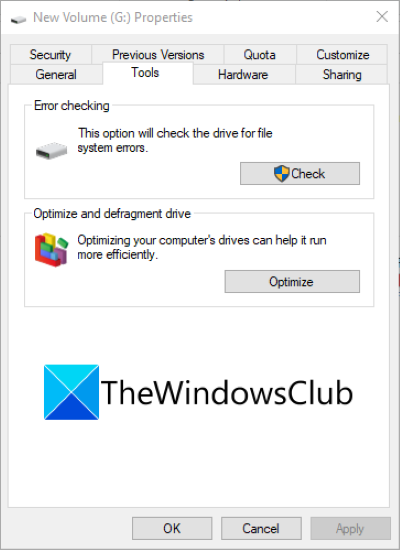
- Fur Windows Explorer(Open the Windows Explorer) ka dibna midig-guji USB-ga(USB) oo muujinaya 0 bytes.
- Ka midig-guji macnaha guud, dooro ikhtiyaarka Properties.(Properties option.)
- Tag Tools tab oo guji badhanka Hubinta( Check) .
- Marka xigta, awood sanduuqa hubinta ee lagu magacaabo Si otomaatig ah u hagaaji khaladaadka nidaamka faylka(Automatically fix file system errors) oo Scan oo isku day soo kabashada qaybaha xun (Scan for and attempt recovery of bad sectors ) oo taabo badhanka Start.
Waxay hagaajin doontaa dhammaan khaladaadka macquulka ah, qaybaha xun, iyo khaladaadka kale ee nidaamka faylalka ee darawalka USB . Waxaad markaas arki kartaa haddii wadaha USB(USB) uu weli muujinayo 0 bytes iyo in kale.
4] Hagaaji Diiwaanka Bootka Master(Fix Master Boot Record) -ka ( MBR ) ee USB flash drive
Diiwaanka Bootka Master(Master Boot Record (MBR)) -ka ee xumaaday (MBR) wuxuu noqon karaa sabab keenaysa USB-ga(USB) inuu muujiyo qalad 0 bytes ah.
Markaa, isku day inaad dib u hagaajiso MBR adigoo isticmaalaya Windows-ku dhex-dhismay(repairing MBR using Windows inbuilt feature) . Marka MBR la hagaajiyo, hubi haddii arintu meesha ka baxday.
5] Abuur(Create) qayb ka mid ah Maamulka Disk-ga(Disk Management)
Hubi haddii dareewalka USB(USB) uu muujinayo xogta aan la qoondeeyn ee qaybta diskka adigoo abuuraya qayb ka mid ah Maareynta Disk(Disk Management) -ga . Waxaad raaci kartaa tillaabooyinka hoose si aad taas u samayso:
- Marka hore, ku xidh USB-ga(USB) PC-ga.
- Dabadeed, midig-guji PC-kan(This PC) , ka menu-ka macnaha guud, taabo ikhtiyaarka Maamul .(Manage)
- Daaqada Maareynta Kumbuyuutarka(Computer Management) ee furmay , waxaad u baahan tahay inaad tagto Storage > Disk Management .
- Marka xigta, si fudud midig-guji booska aan la qoondayn ee darawalka USB ka dibna riix ikhtiyaarka mugga cusub ee fudud .(New Simple Volume)
- Hadda, habee xarafka wadista, nidaamka faylka, iyo cabbirka qaybta oo taabo badhanka dhame .(Finish)
Eeg haddii darawalku muujinayo xogta aan la qoondayn ee qaybtan saxanka.
6] U qaabeeya wadaha USB-ga
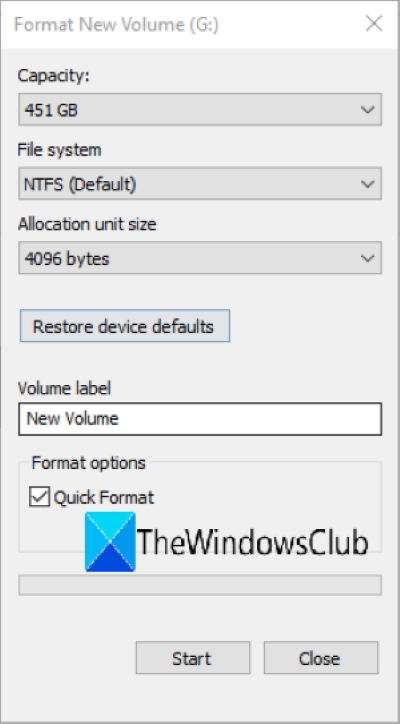
Haddii xalalka kor ku xusan ay shaqayn waayaan, habaynta USB-ga(USB) ee muujinaya 0 bytes waa meesha ugu dambaysa. Intaa ka hor, waxaad isku dayi kartaa inaad ka soo kabsato faylasha USB-ga .
U qaabeeya darawalka USB(Format the USB drive) adigoo midigta gujinaya USB-ga(USB) oo gujinaya ikhtiyaarka Qaabka . (Format)Kadibna, deji doorashooyin kala duwan sida nidaamka faylka, awoodda, cabbirka unugga qoondaynta, iwm, oo guji badhanka Start . Tani waxay hagaajin doontaa musuqmaasuqa ku jira kaydinta kaydinta ka dibna waxaad hubin kartaa haddii arrintu tagtay.
Sideed u hagaajisaa USB Drive- ka oo aan wax war ah ka muuqan?
Haddii ay dhacdo inaad la kulanto arrinta darawalka USB-ga oo aan muujinayn warbaahin, faylal, iyo faylal(USB drive showing no media, files, and folders) , waxaad ku xallin kartaa adigoo isticmaalaya xalalka ku taxan qodobkaas. Isku day inaad USB-ga(USB) ku hubiso PC kale, saar oo dib u rakib kontaroolayaasha USB , hubi in USB uu xumaaday iyo in kale, iwm. Kuwani waa qaar ka mid ah hagaajinta. Wixii macluumaad dheeraad ah, waxaad ka hubin kartaa xiriirka aan kor ku soo sheegnay.
Maxaa sababa in flash-ka uu xumaado?
Hagaag, waxaa jiri kara sababo badan oo ay ugu wacan tahay darawalka flash-ka uu xumaado. Tusaale ahaan, koronto la'aan degdeg ah, hawlgallo aan habboonayn, oo aan si badbaado leh u saarin darawalka, caabuqa fayraska, iyo in ka badan.
Flash Drive-ku xumaaday ma la hagaajin karaa?
Jawaabtu inta badan waa HAA(YES) . Waxaad hagaajin kartaa darawalka USB -ga ee xumaaday. Waxaad isticmaali kartaa Hubinta Utility Disk Utility(Check Disk Utility) ( CHKDSK ) kaas oo ah qalab lagu dayactirayo saxanka gudaha Windows 10 . Waxay hagaajin kartaa dhammaan khaladaadka nidaamka faylka waxayna hagaajin kartaa qaybaha xun ee darawalka USB-ga(USB) xumaaday . Si aad u isticmaasho, waxaad akhrin kartaa xalka kor ku xusan. Waxa kale oo aad ku hagaajin kartaa flash drive kharribmay adiga oo isticmaalaya software- ka- dayactirka saxanka(disk repair software) qolo saddexaad oo bilaash ah . Xalka kale ee lagu hagaajin karo flash drive xumaaday waa in la qaabeeyo haddii hababka kale aysan shaqayn.
Rajaynaynaa in qoraalkani ku caawinayo
Akhriska la xidhiidha: (Related read: )Laguma qaabayn karo USB Drive gudaha Windows 10.(Can’t format USB Drive in Windows 10.)
Related posts
Sida loo Abuur Windows 10 USB Flash Drive Bootable
Si sharci ah uga soo deji Windows 10, 8, 7 oo ku rakib USB Flash Drive
USB Disk Ejector wuxuu kuu ogolaanayaa inaad si dhakhso leh uga saarto qalabka USB Windows 10
Sida loo koobi karo ama loo xidho USB Drive gudaha Windows 10
Sida loo abuuro Windows bootable USB Flash Drive ka ISO
Sida loo sameeyo Windows 10 USB-ka Soo kabashada Drive-ka
Sida loo qaabeeyo USB-ga NTFS gudaha Windows 10
Sida loo hagaajiyo 'Aan ku Filan Kheyraadka Xakamaynta USB' ee Windows 10
Sida loo tirtiro qayb ka mid ah Volume ama Drive Partition gudaha Windows 10
Hagaaji Fashilka Aaladda USB ee Windows 10
Sida loo hagaajiyo kaarka SD ama USB Flash Drive ee xumaaday
Dami Dejinta Hakinta Xulashada USB ee Windows 10
Ka saar fayraska USB Flash Drive adoo isticmaalaya Command Prompt ama Faylka Dufcada
2 siyaabood oo loo khariideeyo Network Drive gudaha Windows 10
Sida Loo Sameeyo Windows 10 Rakibaadda USB Stick
Sida loo isticmaalo soo kabashada USB-ga Windows 10
Aaladda USB Aan Ku Shaqeyneynin Windows 10 [XALIYAY]
Sida si ammaan ah loo xafido USB Flash Drive
Waa maxay USB Selective Suspend on Windows 10 iyo sida loo joojiyo
Dib ugu magacow Drive Drive-ka barkadda Kaydka ee Goobaha Kaydinta gudaha Windows 10
